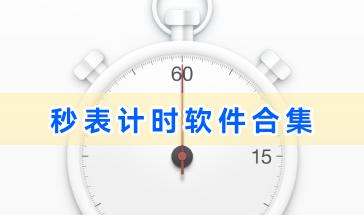游戏库
软件库
《钉钉》上抢的红包哪里领
来源:网络 2021-01-06钉钉作为一款我们常用的移动办公软件,相信很多小伙伴都在使用,并会在上面收取到各种红包,那么钉钉上抢的红包哪里领呢?接下来就让我们一起来看看钉钉红包领取方法吧。

钉钉红包领取方法
1、钉钉软件中抢到红包后,在“我的”里找到“红包”
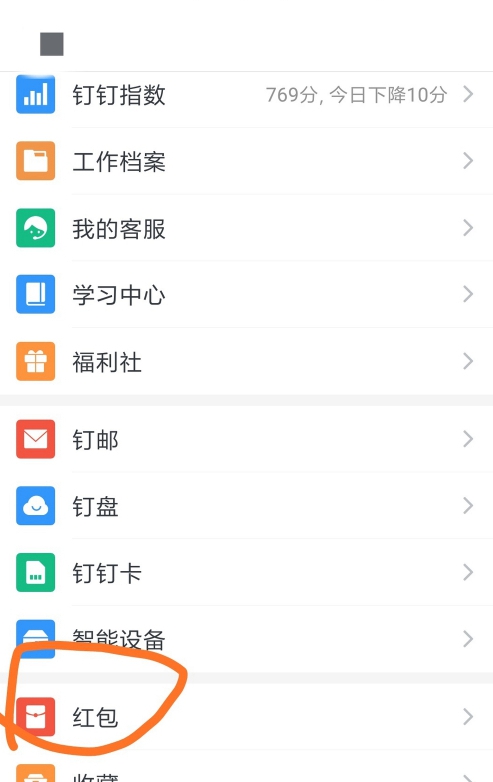
2、点击“红包”之后可以看到可用余额,黄色字体显示需要绑定支付宝
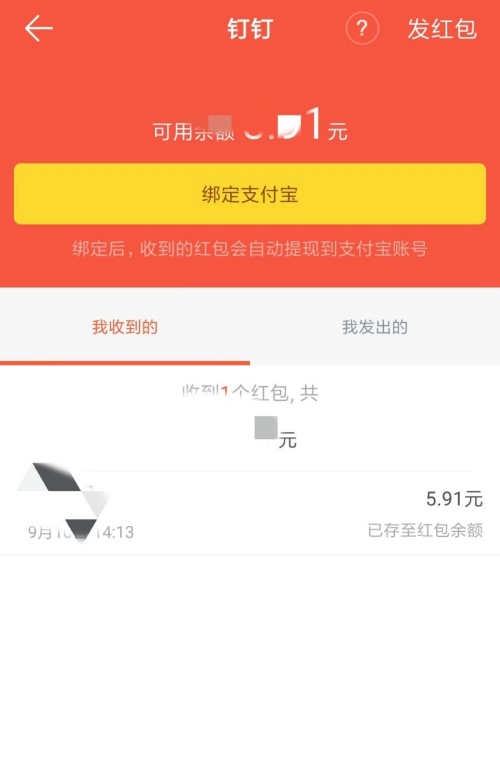
3、点击“绑定支付宝”后弹出钉钉软件的登陆密码,进行输入验证
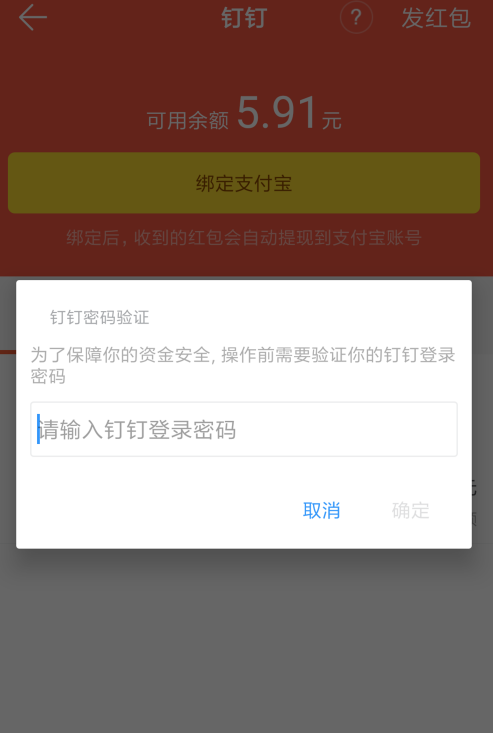
4、正确输入钉钉软件的登陆密码,如果密码忘记进行退出后重新点忘记密码进行重置
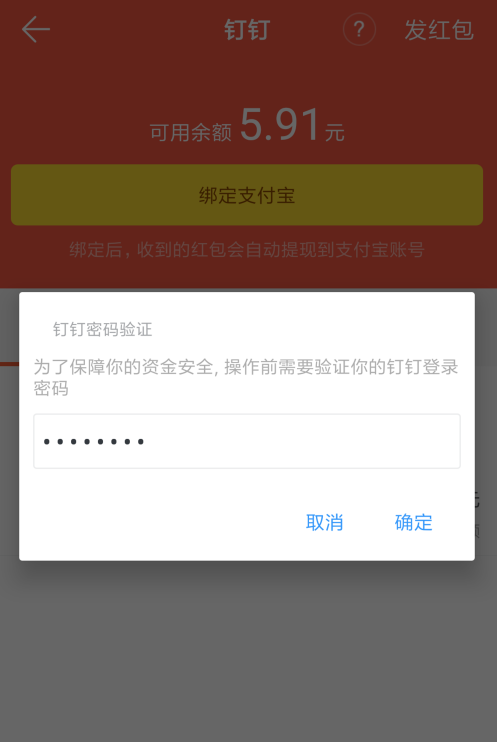
5、密码输入后进行“确定”后,即会出现支付宝授权的界面进行“确认授权”,同时自动关联到自己的支付宝账户
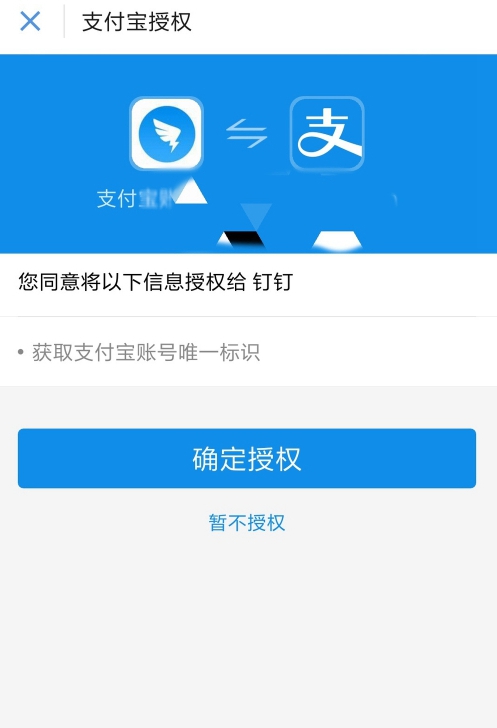
6、确定授权成功后,将会进行如下提示,同时已绑定成功支付宝,以后红包领到后会自动提现到此支付宝账号
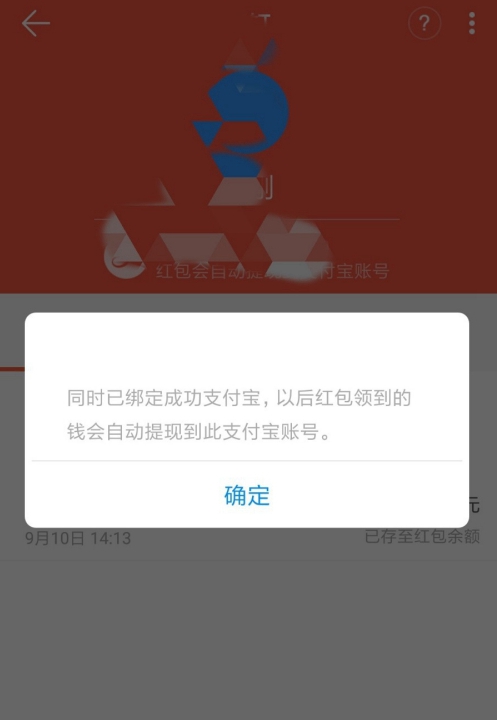
7、点击到支付宝界面,在余额里就可以看到刚才的提现金额
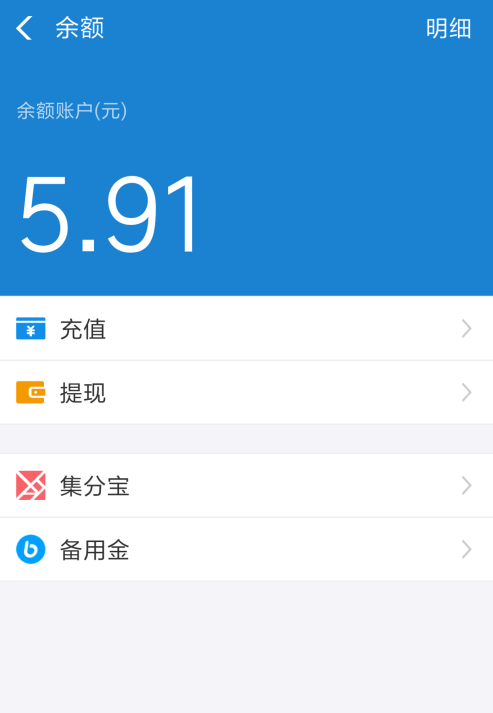
以上就是关于钉钉红包领取方法的全部内容分享啦,小伙伴们只需要绑定支付宝就可以了,还是非常方便的,希望对大家有所帮助。

相关攻略
- 2022钉钉怎么申请补卡 2021-12-29
- 2022钉钉怎么设置工作状态 2021-12-29
- 2022钉钉怎么请假审批 2021-12-29
- 2022钉钉怎么修改群里的个人名称 2021-12-29
- 2022钉钉头衔怎么获得方法 2021-12-28
相关游戏